Para além do envio de mensagens de texto para amigos e familiares, é possível utilizar GIFs para expressar reações de forma mais expressiva ou adicionar um toque de humor às conversas. O Signal, entre muitas outras aplicações, oferece suporte a GIFs. Se é um utilizador recente desta aplicação e procura aprender a usar esta funcionalidade, encontrou o sítio certo.
Este artigo irá explorar a utilização de GIFs no Signal, abordando os métodos disponíveis e como os aplicar em várias plataformas.
Como Utilizar GIFs no Signal num iPhone
Para utilizar GIFs no Signal no seu iPhone, siga os passos seguintes:
- Abra a aplicação Signal.
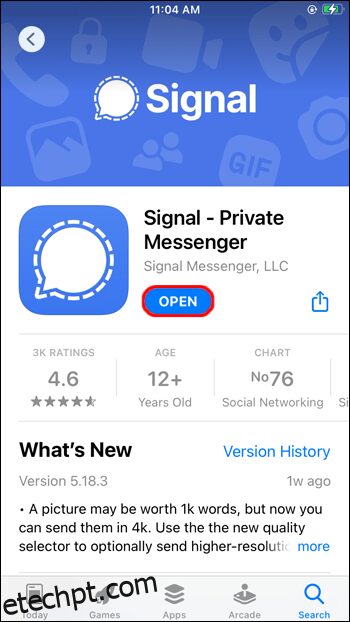
- Selecione o contacto com o qual deseja iniciar uma conversa.
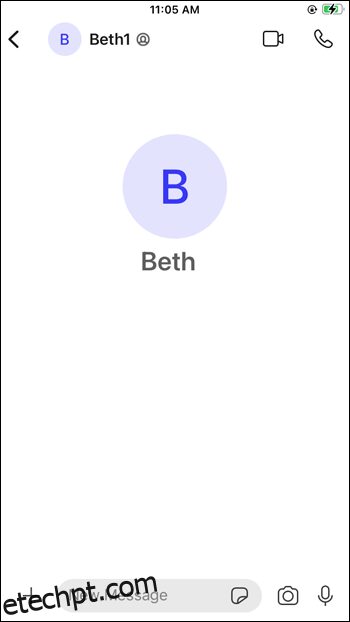
- Toque no ícone de adição (+).
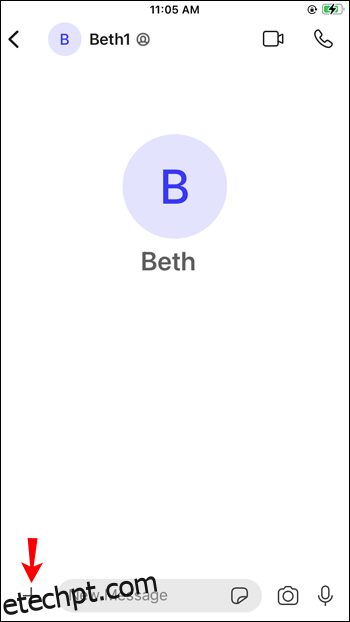
- Selecione a opção “GIF”.
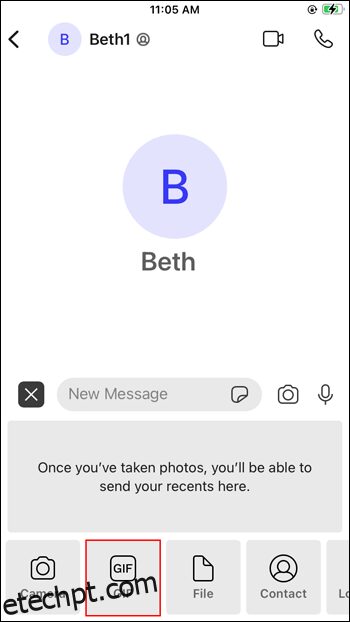
- Escolha um GIF ou procure por categorias.
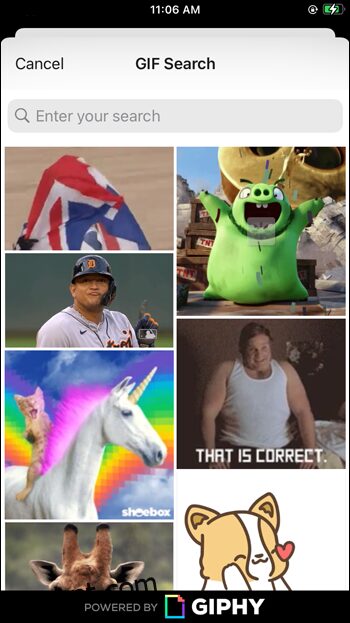
- Depois de escolher um GIF, clique na seta no canto inferior direito para o enviar.
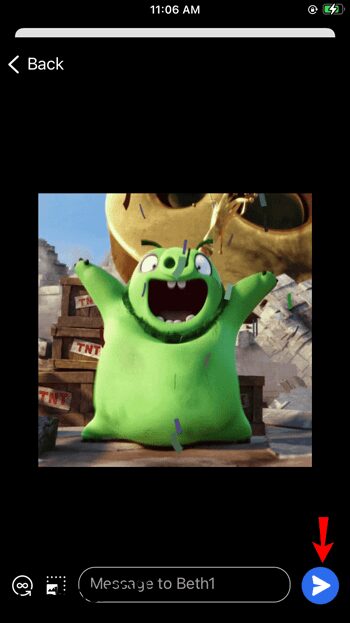
Também pode descarregar um GIF da internet e partilhá-lo com os seus contactos do Signal:
- Abra o seu navegador.
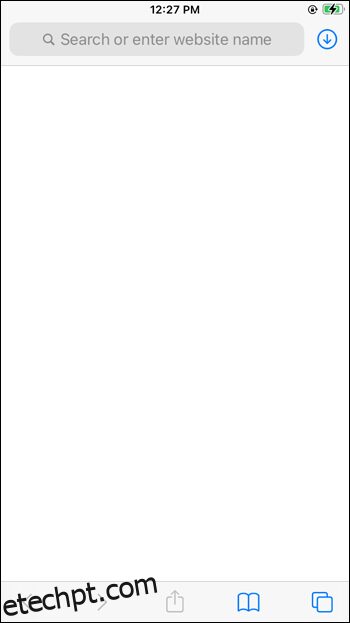
- Na barra de pesquisa, digite o nome do GIF desejado, adicionando “gif” no final da pesquisa.
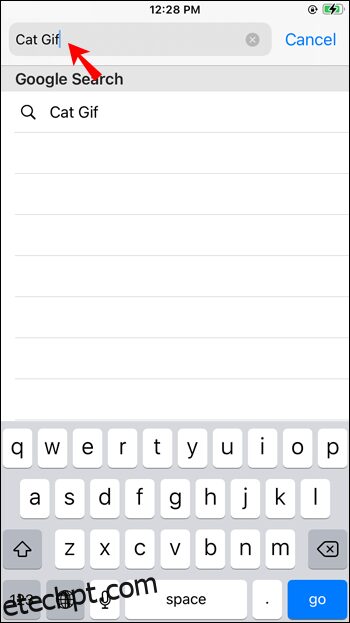
- Guarde o GIF no seu iPhone.
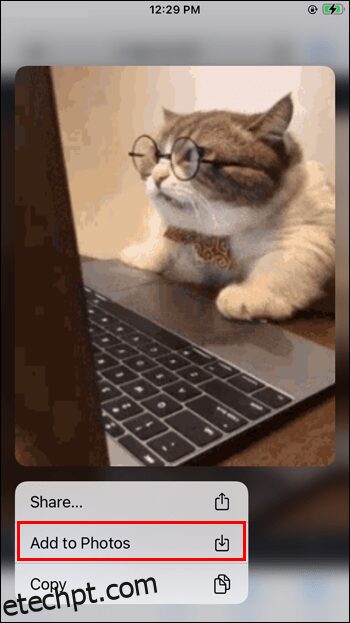
- Abra a aplicação Signal e selecione um contacto.
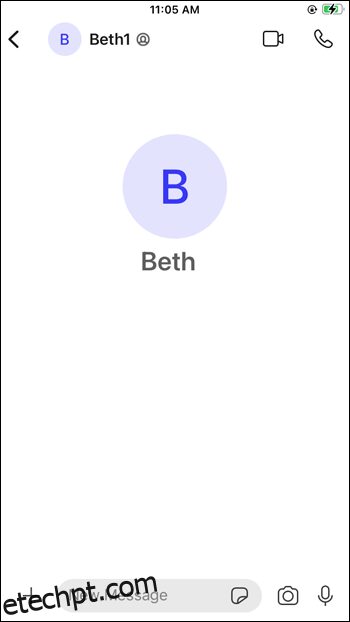
- Toque no ícone de adição (+), os ficheiros guardados recentemente devem aparecer abaixo.
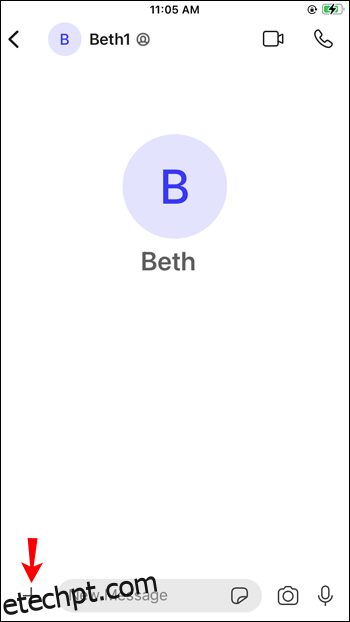
- Toque no GIF para o enviar automaticamente ao seu contacto.
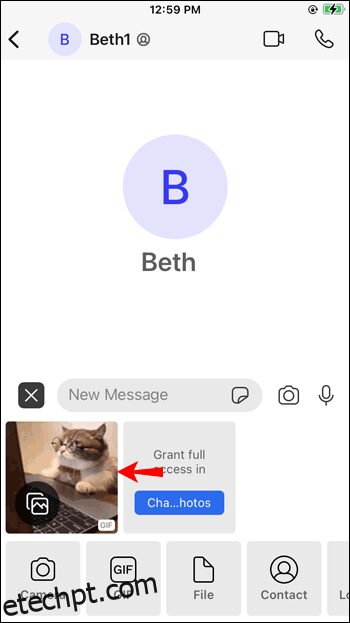
Se criou um GIF e pretende mostrá-lo a alguém no Signal, siga estes passos:
- Abra a aplicação Signal.
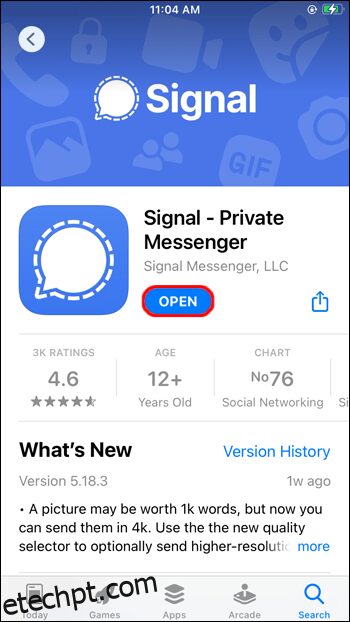
- Selecione o contacto para o qual pretende enviar o GIF.
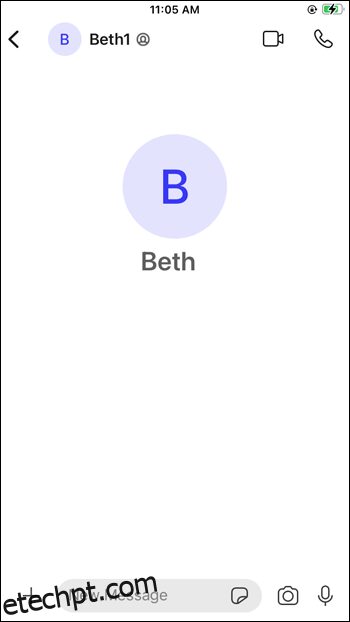
- Clique no sinal de mais (+) no canto inferior esquerdo.
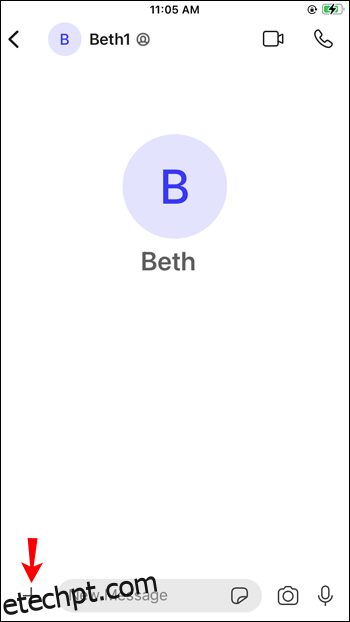
- Toque no ícone da galeria.
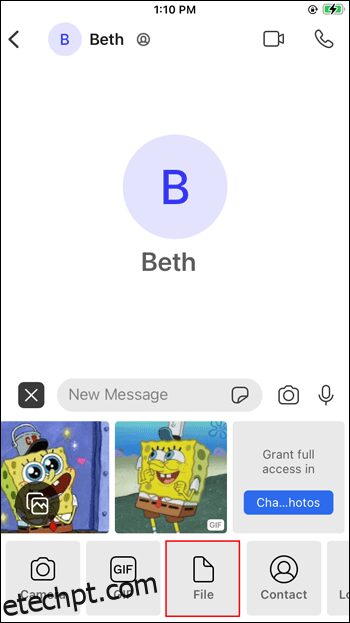
- Selecione o GIF que pretende enviar.
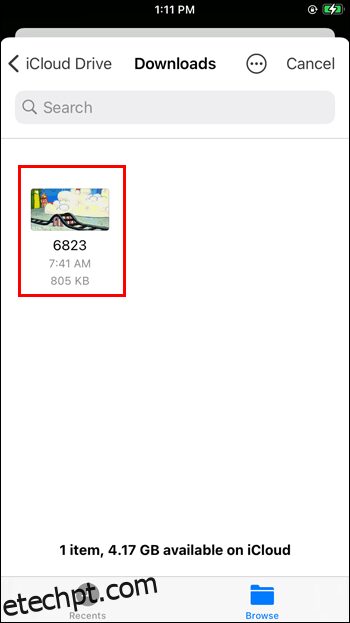
- Pressione o botão de enviar duas vezes.

Como Utilizar GIFs no Signal num Dispositivo Android
O Signal também está disponível para dispositivos Android, com algumas ligeiras diferenças. Pode explorar GIFs dentro da aplicação, descarregá-los de qualquer site e partilhá-los com os seus contactos, ou enviar GIFs que tenha criado.
Eis como explorar e enviar GIFs na aplicação:
- Abra a aplicação Signal.
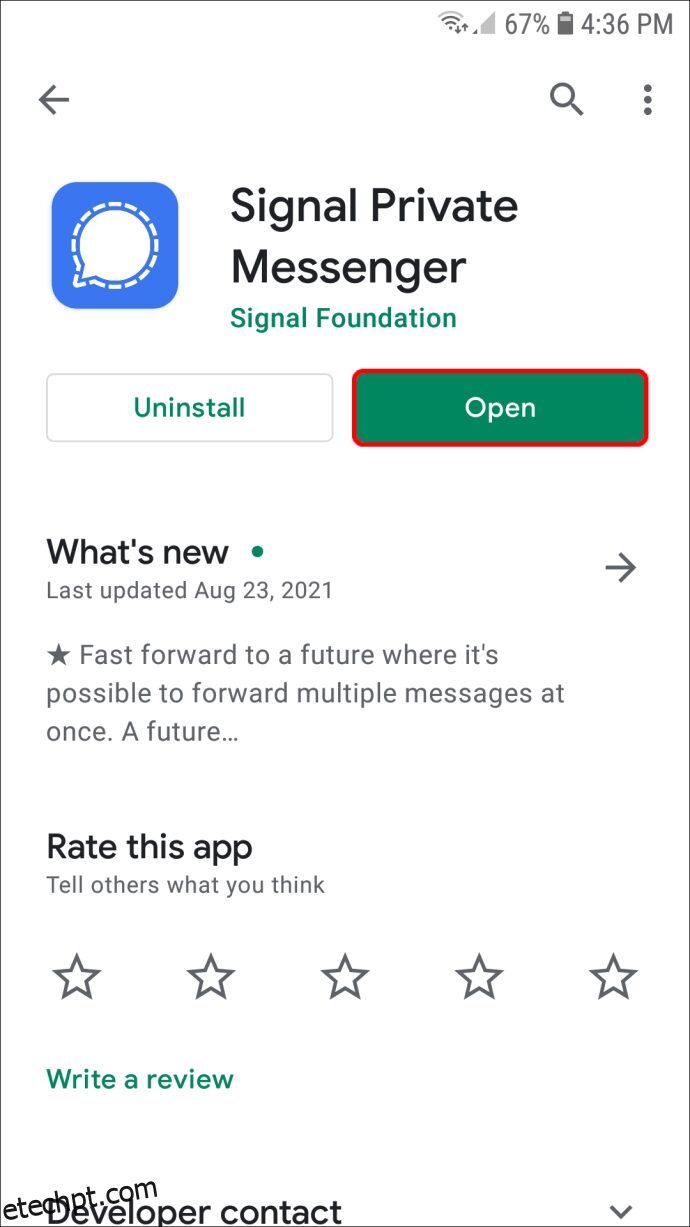
- Selecione a pessoa para quem pretende enviar um GIF.
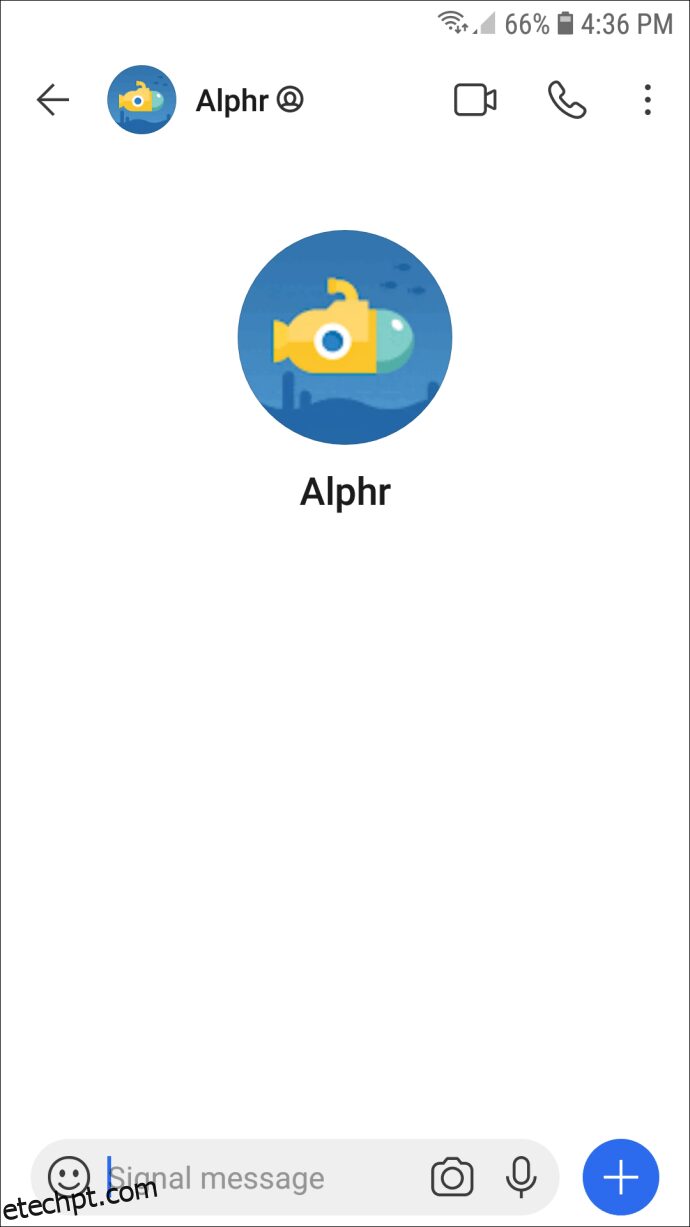
- Toque no ícone de “smiley” no canto inferior esquerdo.
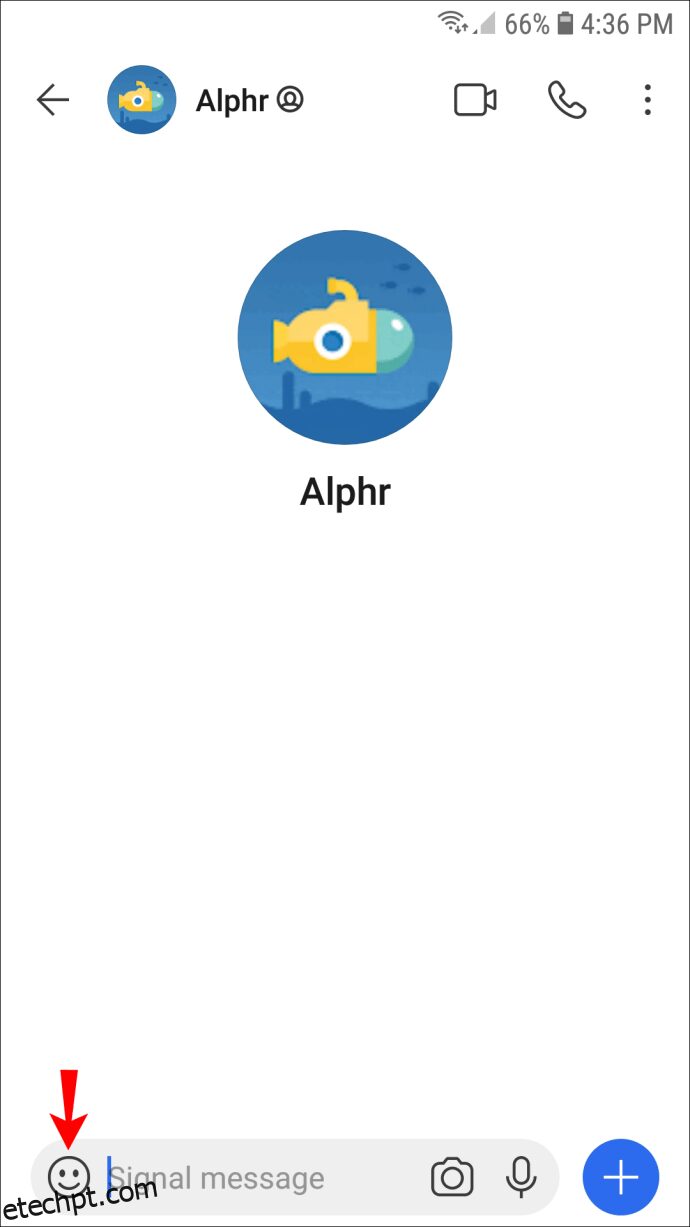
- Selecione “GIF”.
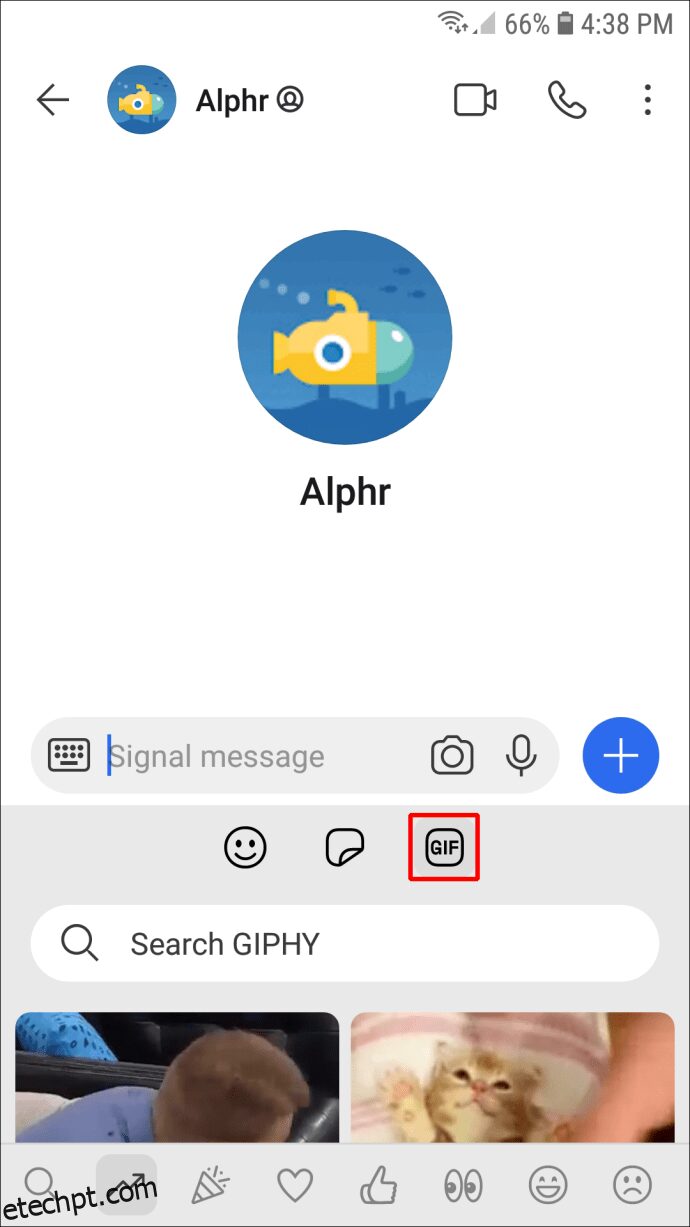
- Explore os GIFs disponíveis ou use a barra de pesquisa para encontrar uma categoria específica.
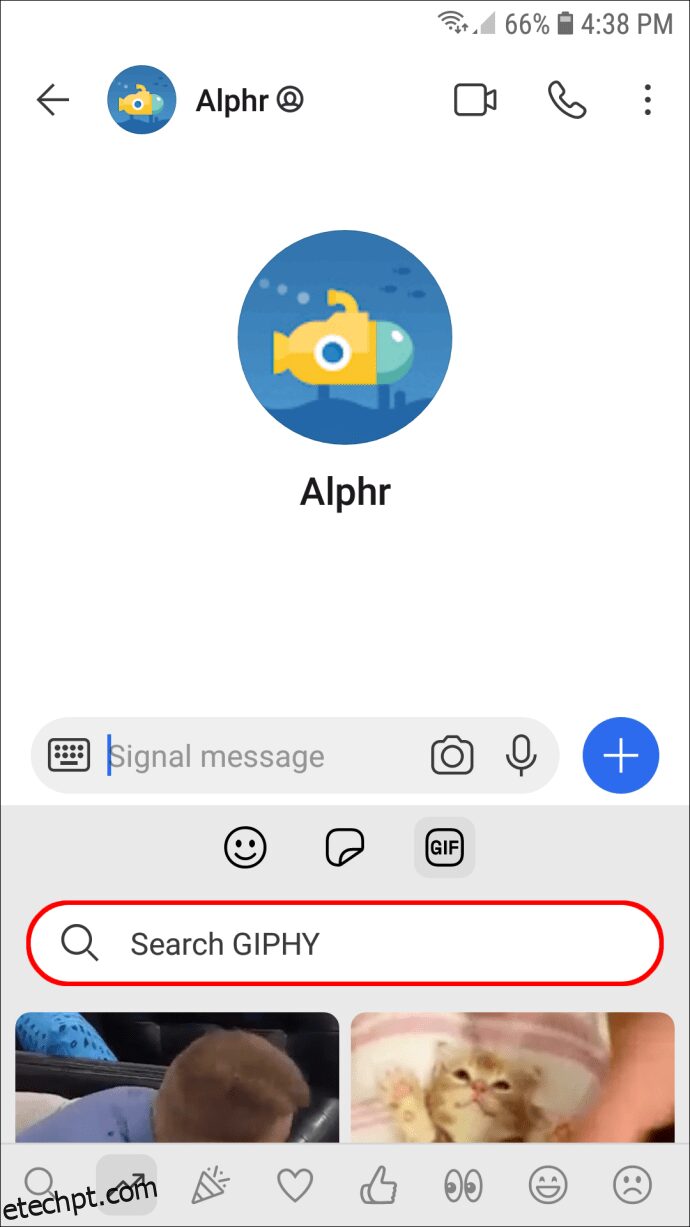
- Selecione um GIF e pressione a seta para o enviar.

Se pretende descarregar um GIF online e enviá-lo através do Signal, siga os passos abaixo:
- Abra o seu navegador e procure um GIF. Digite “gif” no final da pesquisa para obter os resultados mais relevantes.
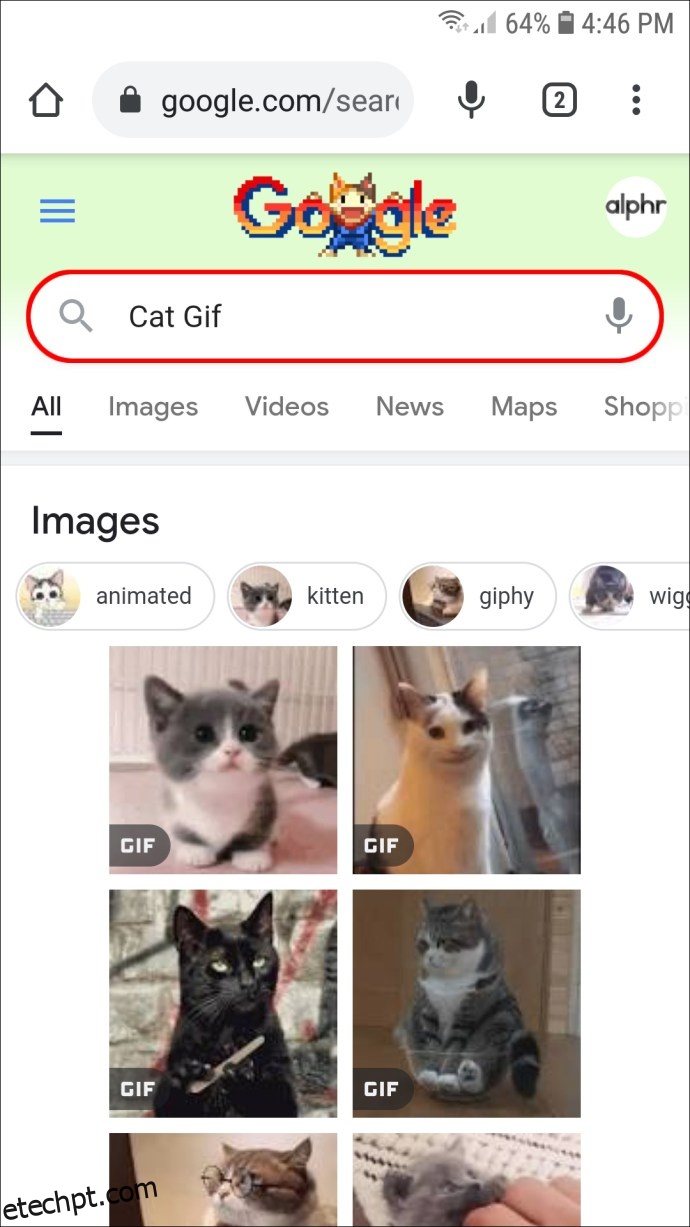
- Encontre um GIF que goste e guarde-o no seu dispositivo Android.

- Abra a aplicação Signal e selecione um destinatário.
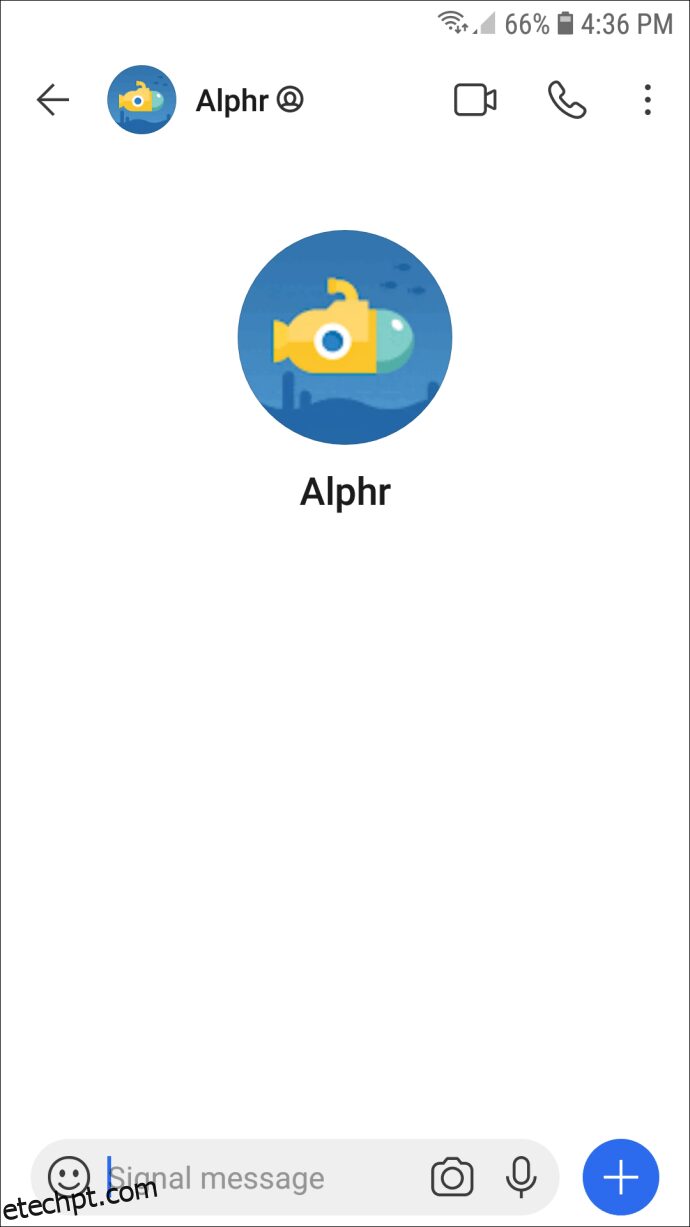
- Toque no sinal de adição (+) no canto inferior direito.
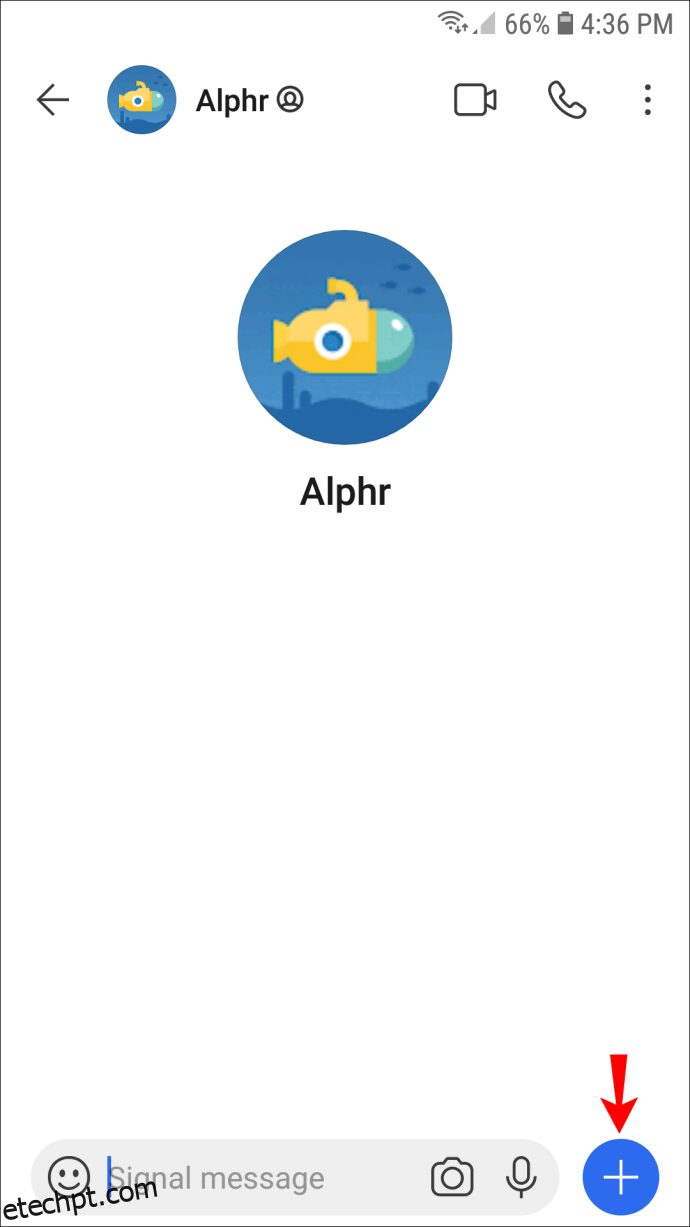
- Os ficheiros recentemente guardados irão aparecer abaixo. Selecione o GIF descarregado e clique na seta para o enviar.

A partilha de GIFs também é possível seguindo estes passos:
- Abra a aplicação Signal e selecione um contacto.
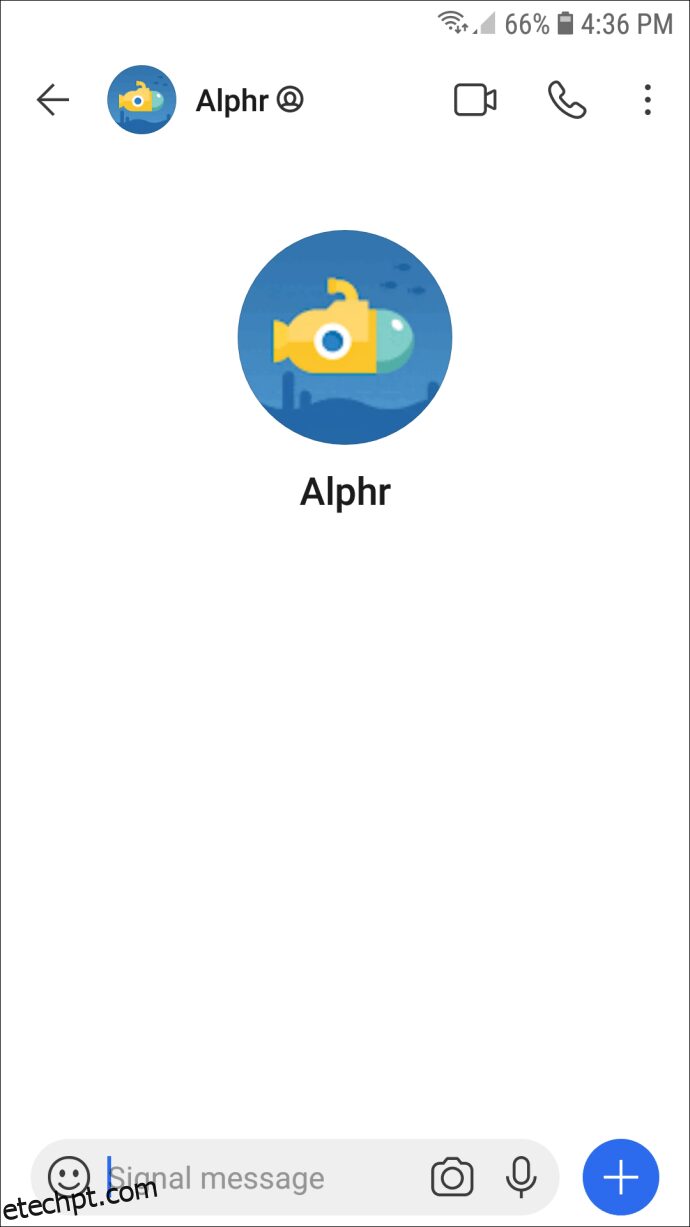
- Clique no sinal de mais (+) e escolha “Galeria”.
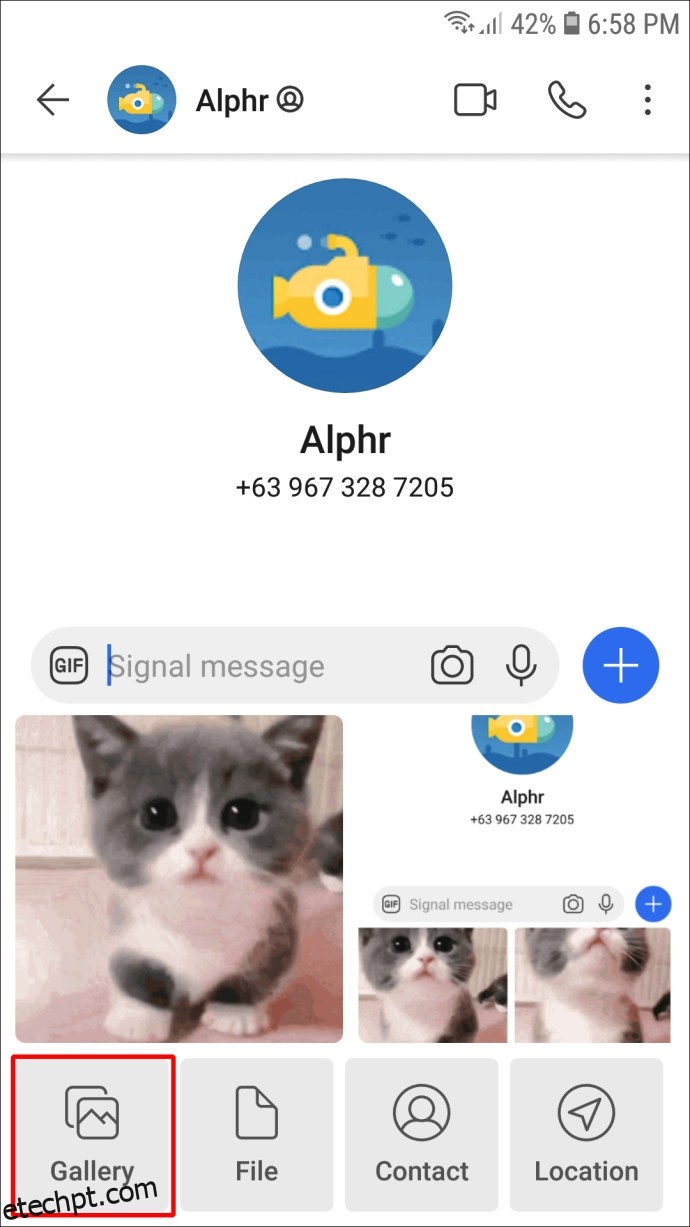
- Explore as pastas e selecione o GIF desejado.
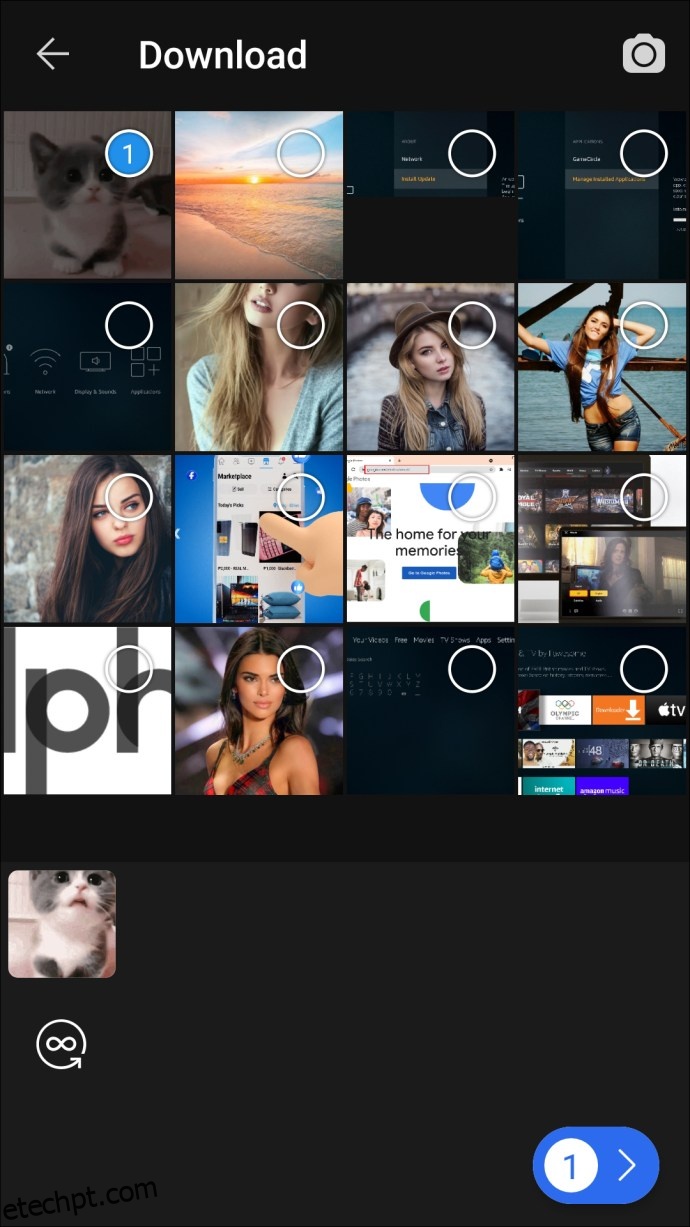
- Clique no botão de enviar duas vezes.

Como Utilizar GIFs no Signal num PC
Também é possível utilizar o Signal no seu computador. Embora o funcionamento seja semelhante à aplicação móvel, a funcionalidade de GIFs é diferente, uma vez que não existe uma opção para explorar o GIPHY dentro da aplicação. Ao clicar no ícone de “smiley”, apenas visualizará os emojis disponíveis. O sinal de adição (+) dá acesso aos ficheiros guardados no seu computador. Existe uma opção para enviar stickers, mas não para GIFs.
No entanto, isto não significa que não possa partilhar GIFs na aplicação para desktop. Existem vários métodos para o fazer.
O primeiro método consiste em copiar a hiperligação do GIF e partilhá-la:
- Abra o seu navegador.
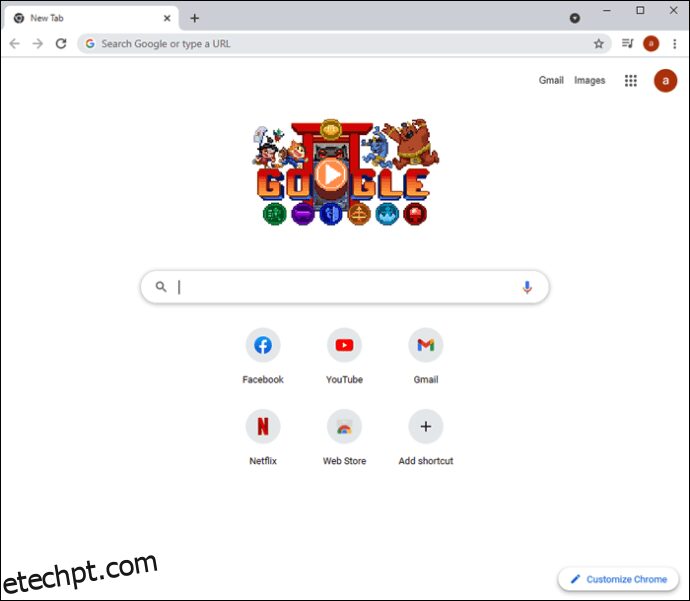
- Procure por um GIF que pretende partilhar ou visite o GIPHY.
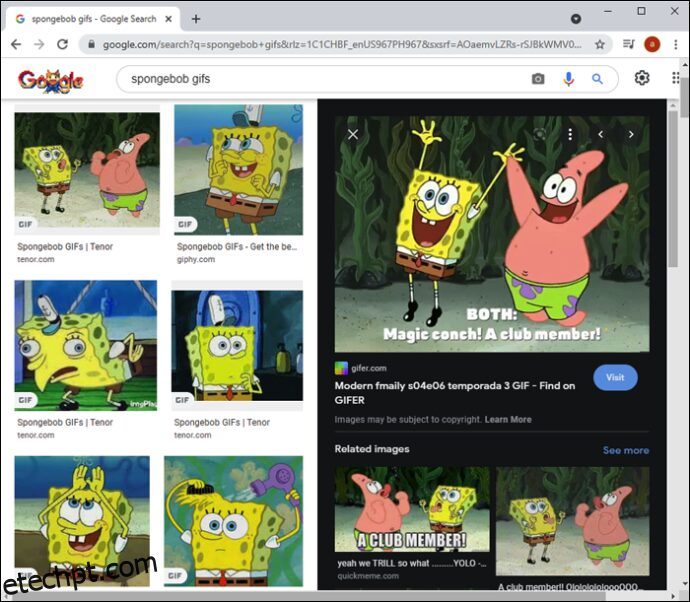
- Copie a hiperligação do GIF.
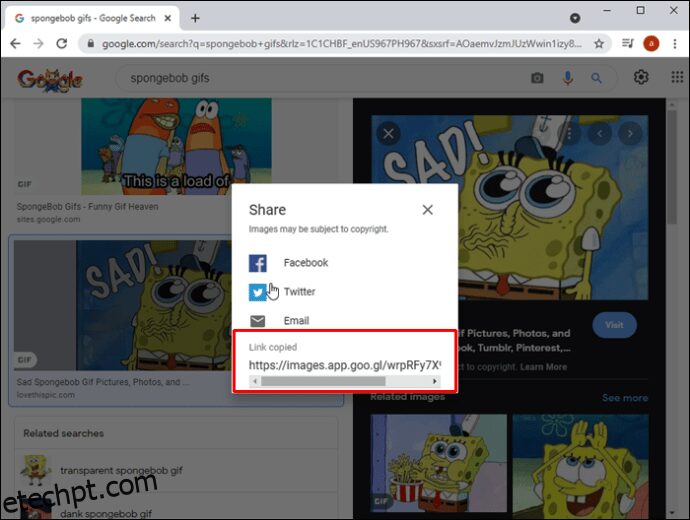
- Abra a aplicação Signal e selecione um contacto.
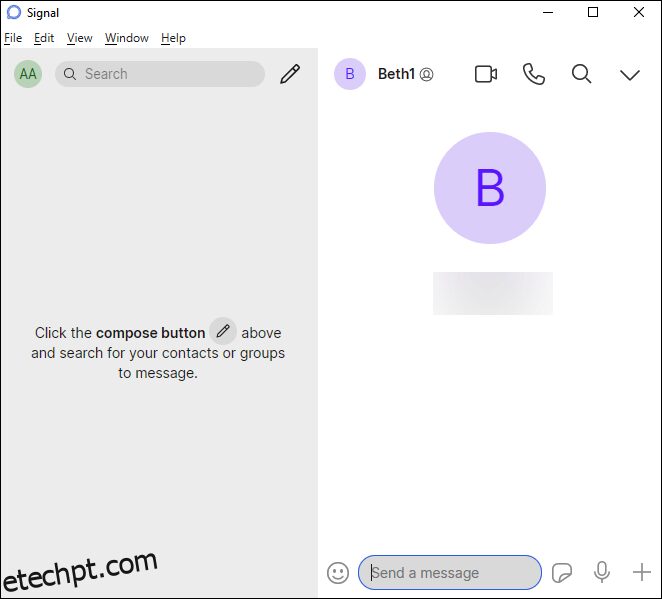
- Cole a hiperligação na barra de mensagens e pressione “Enter”.
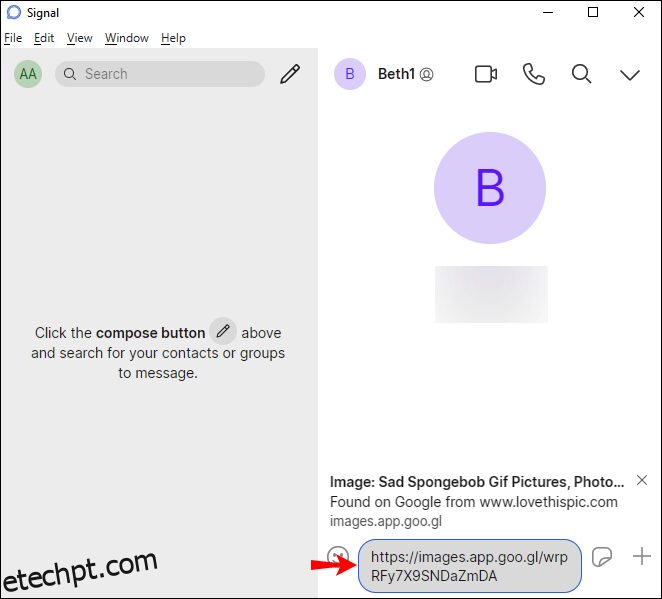
Também pode utilizar o método de “arrastar e soltar”:
- Abra o seu navegador e procure um GIF.
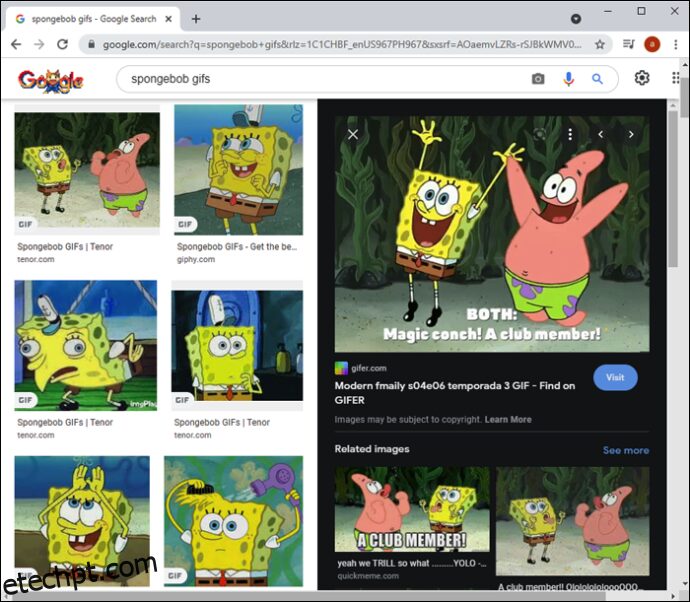
- Arraste o GIF para a sua área de trabalho.
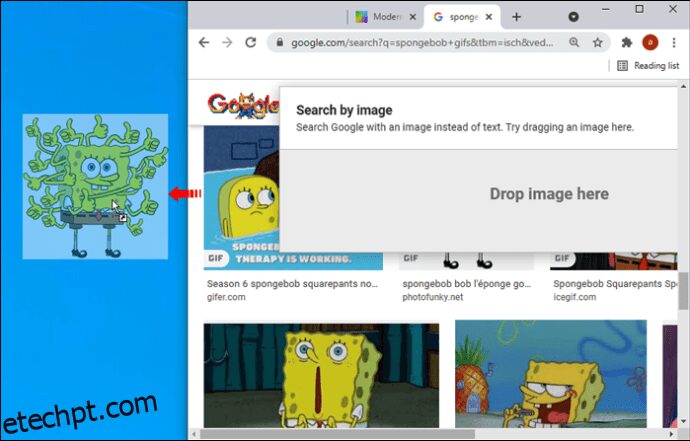
- Abra a aplicação Signal e vá para qualquer conversa.
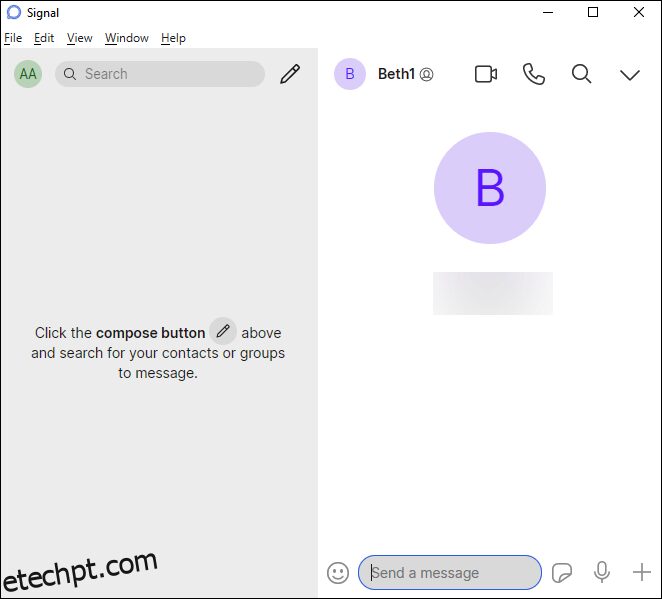
- Arraste o GIF da sua área de trabalho para a janela de conversa e pressione “Enter” para o enviar.
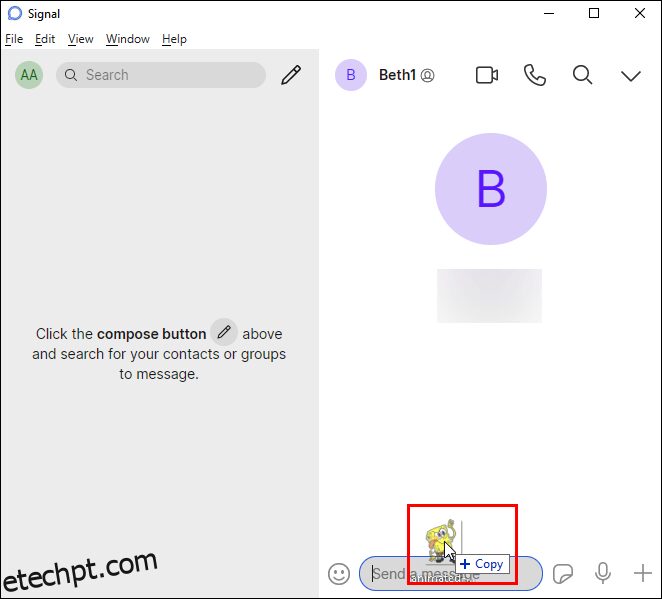
Se o GIF já estiver guardado no seu computador, siga estes passos:
- Abra a aplicação Signal e selecione uma conversa.
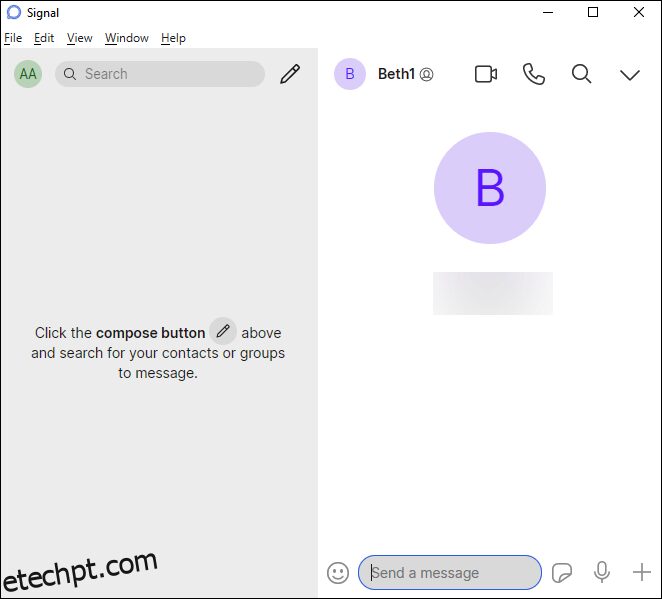
- Clique no sinal de adição (+) no canto inferior direito.
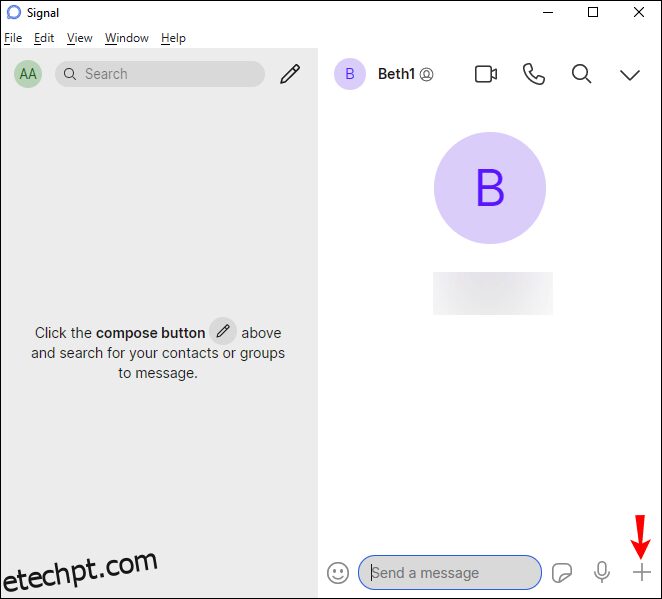
- Procure o GIF e pressione “Abrir”.
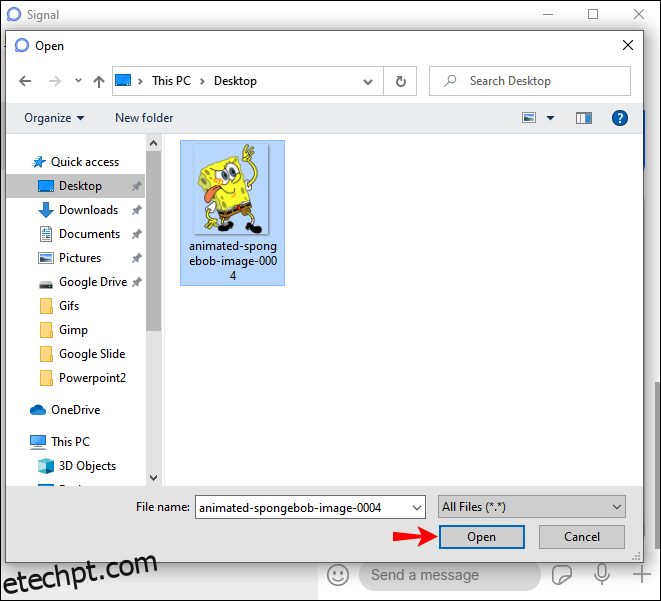
- Pressione “Enter” para enviar.
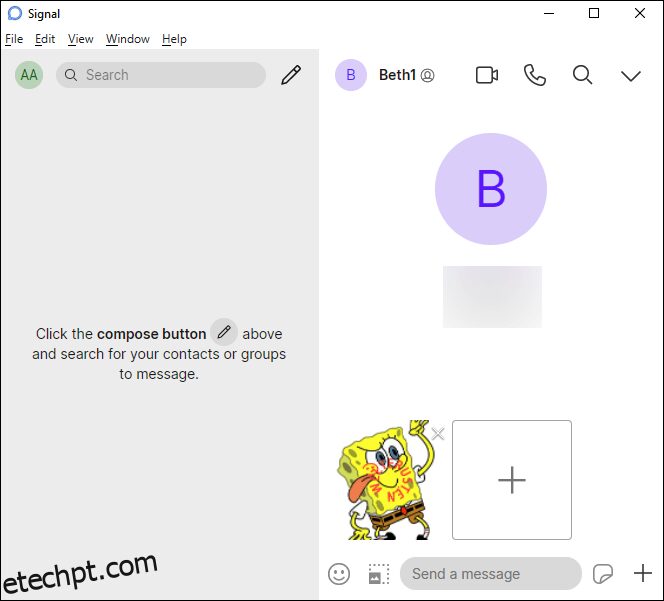
Muitos utilizadores evitam utilizar o Signal nos seus computadores devido à ausência da opção de envio de GIFs, ao contrário de outras aplicações como o WhatsApp e o Telegram.
Divirta-se com GIFs no Signal
Os GIFs são uma forma divertida de ilustrar um processo, expressar uma reação ou chamar a atenção de alguém. Embora a aplicação Signal permita navegar no GIPHY, esta funcionalidade não está disponível no cliente desktop. Ainda assim, existem várias maneiras de partilhar GIFs, mesmo na versão desktop.
Costuma enviar GIFs no Signal? Prefere a versão móvel ou desktop? Partilhe a sua opinião na secção de comentários abaixo.